1. KWPOS Admin – Lokale (magazyny)
Ostatnia aktualizacja: 9.10.2025 7:50
Dotyczy rozwiązania: KWPOS
Kliknij tutaj, aby zgłosić sugestie lub uwagi do tego artykułu
Instrukcja video: BRAK

Zakładka Lokale w KWPOS Admin pozwala Ci tworzyć i zarządzać osobnymi magazynami w Twoim obiekcie. Każdy lokal to oddzielna przestrzeń, w której rejestrowane są dostawy, zużycie składników i sprzedaż produktów.
Możesz dzięki temu osobno rozliczać np. magazyn restauracyjny, śniadaniowy, barowy czy magazyn środków czystości – nawet jeśli nie są one związane ze sprzedażą. Takie rozdzielenie ułatwia kontrolę nad stanami, kosztami i planowaniem dostaw.
Przykładowo, jeśli w Twoim hotelu prowadzisz restaurację, bar i serwujesz śniadania, możesz utworzyć trzy niezależne lokale: „Restauracja”, „Bar” i „Śniadania”. Każdy z nich będzie miał własny magazyn, produkty i składniki, a także własne statystyki sprzedaży i remanenty.
W ten sposób łatwo sprawdzisz, który dział przynosi największe zyski, gdzie brakuje produktów lub gdzie występują nieprawidłowości.
Na początek stwórzmy same magazyny; dokonasz tego w zakładce Lokale.
Tworzymy lokale (magazyny)
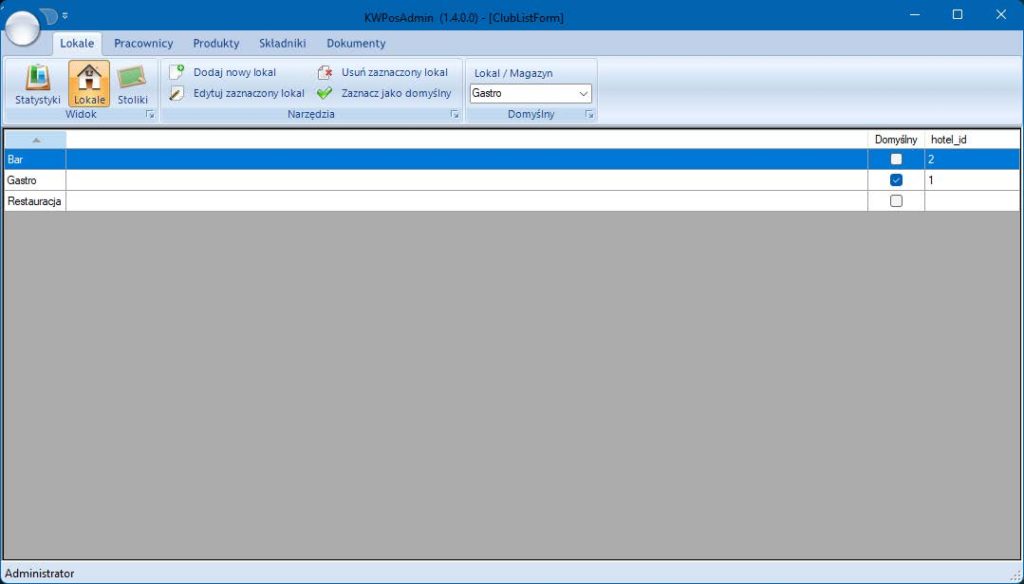
Aby dodać nowy magazyn, kliknij przycisk „Dodaj nowy lokal”. Jeśli chcesz edytować już istniejący, wybierz go z listy i kliknij „Edytuj zaznaczony lokal”.
Możesz też usunąć lokal, zaznaczyć go jako domyślny (czyli główny magazyn, z którego system będzie korzystać domyślnie) lub przypisać lokal do innego hotelu, jeśli prowadzisz więcej niż jeden obiekt.
Pora przypisać stoliki do utworzonych przez nas lokali.
Przypisujemy stoliki do lokali
Zakładka Stoliki służy do tworzenia otwartych rachunków przypisanych do konkretnych stolików. Dzięki temu obsługa może przyjąć zamówienie, przypisać je do stolika i rozliczyć całość dopiero na końcu wizyty Gościa. Jest to szczególnie wygodne w restauracjach, barach i strefach śniadaniowych.
Aby dodać nowy stolik, najpierw wybierz z listy lokal, do którego stolik ma zostać przypisany. Następnie kliknij „Dodaj nowy stolik” i wpisz jego nazwę (np. „Stolik 4”). Zatwierdź przyciskiem „Zapisz”. Stoliki są zapisywane osobno dla każdego lokalu, więc pamiętaj, by w razie potrzeby przełączać się między nimi za pomocą rozwijanej listy w prawym górnym rogu.
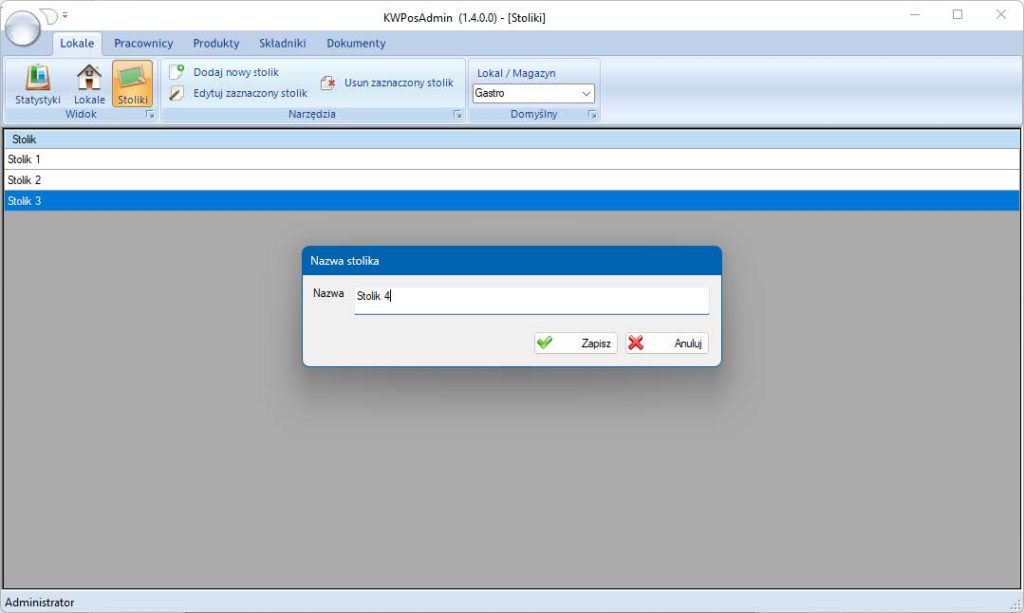
Statystyki i raporty magazynowe
Zakładka Statystyki w KWPOS Admin służy do monitorowania sprzedaży i pracy personelu w wybranym lokalu. To tutaj sprawdzisz, kto miał otwartą zmianę, jakie produkty były sprzedawane, ile wynosił utarg i jakie były formy płatności – gotówką, kartą czy inną metodą.
Dzięki Statystykom możesz na bieżąco analizować efektywność sprzedaży, rozliczać pracowników z ich zmian i szybko wychwytywać ewentualne nieprawidłowości. Zakładka dzieli się na dwie części: Zmiany oraz Raporty, które omówimy w kolejnych krokach.
Zmiany
Zakładka Zmiany pozwala sprawdzić, co działo się podczas konkretnej zmiany pracownika: kiedy się rozpoczęła, jakie rachunki zostały wystawione i ile gotówki oraz płatności kartą przyjęto. To bardzo pomocne narzędzie do codziennego rozliczania pracy personelu.
W lewej części ekranu widzisz listę rozpoczętych zmian. Po kliknięciu w konkretną zmianę, po prawej stronie pojawiają się szczegółowe dane – każdy wystawiony rachunek wraz z godziną, formą płatności, prowizją oraz ewentualnym zyskiem.
Na dole znajduje się sekcja ze statystykami całej zmiany, m.in. łączny utarg, zysk, liczba sprzedanych napojów czy biletów. Możesz tu również wydrukować raport zmianowy – wystarczy kliknąć „Drukuj rap. zmianowy”.
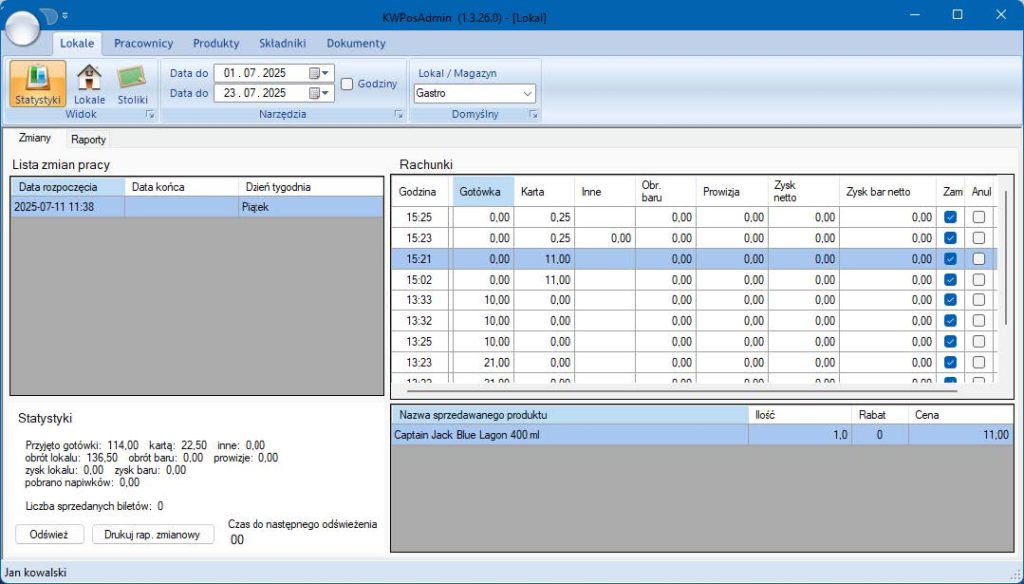
Raporty
Zakładka Raporty pozwala generować gotowe zestawienia sprzedażowe i analizować dane w wybranym zakresie czasu. To idealne miejsce, jeśli chcesz sprawdzić, jak wyglądał utarg w konkretnych dniach, ile średnio wydawał Gość, albo jaką skuteczność miały działania marketingowe.
Raporty można przeglądać bezpośrednio w systemie, filtrować według dat i w razie potrzeby wydrukować.
Lokale gotowe, stoliki przypisane? Czas stworzyć konta pracowników!





